Dakle, trebate se vratiti s iOS 10 na iOS 9???
Kao i mnogi od vas, gledao sam i čekao Appleov godišnji coming out party u lipnju – to je World Wide Developers Conference WWDC. Pročitao sam bezbroj glasina, curenja i drugih vijesti. Čini se da jednostavno ne mogu dobiti dovoljno informacija o tome što će se dogoditi i kada…
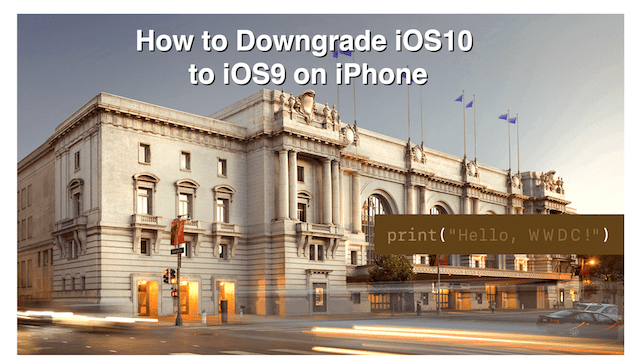
Ali konačno, tu je i s početkom WWDC-a, Apple je objavio svoj dugo očekivani iOS 10. A ako ste išta poput mene, 100% ste na ovoj traci i dali ste puni gas i odmah ažurirali sve svoje voljene iDevices. Nadamo se da ste bili pomalo pametni u svom obilju i napravili sigurnosnu kopiju svog iPhonea i drugih iDevicea PRIJE nego što ste uskočili i nadogradili svoj iDevice.
Vjerujemo u Apple, vjerujemo da su ovaj iOS temeljito testirali prije nego što su ga pustili u svijet. No, suočimo se s tim, jednostavno nema dovoljno Appleovih testera koji bi mogli razraditi svaki nedostatak i grešku. A sada kada je ažuriranje u rukama nas običnih ljudi, milijardu nas i brojimo ih, mi ćemo i trebali bismo očekivati da naići na "probleme". Zamislimo to kao iskustvo učenja, priliku da samo malo upoznamo naše iDevices bolje.
Ako ste jedan od onih entuzijastičnih početnika, poput mene, držite palčeve da vaš iPhone ili drugi iDevice prođe kroz nadogradite glatko i pustite da na kraju tog procesa (zašto se uvijek osjećate kao da se bliži propast???), odahnete s olakšanjem da radio! Vaš iPhone, iPad ili drugi uređaj u ponoć se nije pretvorio u ciglu, već je to Pepeljuga u raskošnoj haljini, izgleda dobro i savršeno radi. Da, to je ono što svi želimo – sretan završetak svake nadogradnje koju nam Apple pruža.
Ali ako vam je taj sretan završetak ovaj put izbjegao – tako mi je žao, kakva potpuna PITA (bol u guzici) U Apple ToolBoxu, tu smo da vam pomognemo u ovim izazovnim trenucima. Evo nekoliko savjeta za vraćanje na stariju verziju iOS-a kako bi vaš iPhone, iPad ili drugi iDevices funkcionirali I tako možete nestrpljivo čekati dok se ne riješe neke od tih nesporazuma u izdanju iOS10 van.
Pa prijeđimo na to!
Sadržaj
- Back It Up Baby
- Stoga prvo napravite sigurnosnu kopiju svog iPhonea ili iDevicea pomoću iClouda ili iTunesa na računalu
- Vratite se s iOS 10 Beta na iOS 9
-
Vratite se s iOS 10 na iOS 9
- Onemogućite iCloud i Find my iPhone sa svog iDevice
- Povežite svoj iPhone ili iDevice s računalom
- Vratimo ga!
-
Vraćanje vaših aplikacija i personalizacije
- Vraćanje putem iTunesa (preporučeno)
- Vraćanje putem iClouda (ne preporučuje se)
- Omogućite iCloud i Find my iPhone sa svog iDevice
-
Sažetak
- Vezane objave:
Back It Up Baby
Dakle, možda ste zaboravili napraviti sigurnosnu kopiju svog iPhonea, iPada ili drugog iDevicea prije nego što ste uskočili u taj sjajni novi ažurirani iOS. Pa, ne bi trebalo biti prekasno osim ako se vaš iDevice nije potpuno slomio, poput plavog ekrana smrti. Ako imate ovih ozbiljnih problema, provjerite naši savjeti za rješavanje ovih velikih problema.
Stoga se nadamo da niste u toj kategoriji GLAVNIH PROBLEMA. Ako je tako, prijeđimo na sigurnosno kopiranje naših iDevices ako to još nismo učinili...ili je prošlo neko vrijeme.
Stoga prvo napravite sigurnosnu kopiju svog iPhonea ili iDevicea pomoću iClouda ili iTunesa na računalu
Sigurnosna kopija osigurava da ako nešto pođe po zlu tijekom procesa vraćanja na stariju verziju, uvijek se možete vratiti bez gubitka aplikacija, slika i drugih podataka.
U Apple ToolBoxu preporučujemo sigurnosnu kopiju 2X2 (2 oblaka i 2 lokalna) za svaki slučaj, tako da ako se ikada nađete u nevolji, imate više mjesta za dovođenje stvari u red. U Apple ToolBoxu ovo pravilo 2X2 nazivamo našom policom osiguranja!

Ako već ne izrađujete sigurnosnu kopiju svog iPhonea, iPada ili iDevicea, pogledajte ovo članak i molim vas, UČINITE OVO SIGURNOSNO KOPIRANJE ODMAH prije bilo čega drugog!
Vratite se s iOS 10 Beta na iOS 9
- Provjerite koristite li najnoviju verziju iTunesa.
- Isključite Find My iPhone u odjeljku iCloud aplikacije Postavke.
- Isključite iPhone ili iPad.
- Držite pritisnutu tipku Home dok uključite uređaj u PC ili Mac na kojem je pokrenut iTunes.
- Nastavite držati pritisnutu tipku Home sve dok se iTunes logotip ne pojavi na zaslonu uređaja. To se zove način oporavka.
- Kada je način oporavka uspješan, na vašem Macu ili PC-u pojavit će se iTunes skočni prozor. Kliknite na "Vrati". Pojavit će se upozorenje koje vas obavještava da će uređaj biti izbrisan.
- Stavite svoj uređaj u način oporavka i vratite ga. Ako ste uključili Find My iPhone, unesite svoj Apple ID i lozinku nakon vraćanja kako biste aktivirali svoj uređaj.
Nakon što se vraćanje završi, možete postaviti svoj uređaj iz arhivirane sigurnosne kopije. Ova sigurnosna kopija trebala bi biti iz starije verzije iOS-a.
Gore navedeni koraci na nižu verziju će raditi i za razvojnu beta verziju i za javnu beta verziju.
Kada se instalacija završi, vaš iOS uređaj bit će vraćen u stanje u kojem je bio prije beta verzije. Ako nemate arhiviranu sigurnosnu kopiju za rad, vaš će se uređaj morati postaviti od nule.
Vratite se s iOS 10 na iOS 9
Koraci istaknuti u nastavku bit će korisni kada pokušavate vratiti s uobičajenog iOS 10 na verziju iOS 9. U vrijeme pisanja ovog teksta, javno izdanje iOS 10 očekuje se do jeseni ove godine. Nadamo se da će iOS 10 biti objavljen s modelima iPhone 7 u rujnu.
- Zatim, pronađimo verziju iOS-a koja je najbolja za vaš iDevice
- Pronađite iOS IPSW datoteku za svoj iDevice tako što ćete je pronaći ovako mjesto
- Odaberite svoj uređaj s izbornika
- Pronađite dostupne verzije iOS 9 – one su označene zelenom bojom
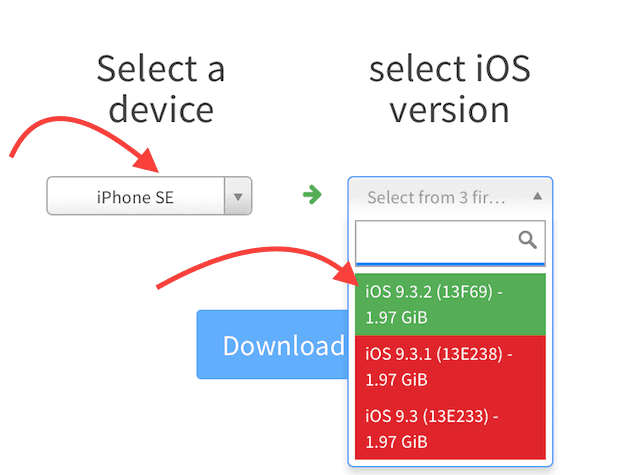
- Preuzmite odabranu verziju iOS 9 na svoje računalo
- Zabilježite gdje ste spremili ovo preuzimanje (to će vam trebati kasnije)
Onemogućite iCloud i Find my iPhone sa svog iDevice
- Idite na Postavke>iCloud>Sigurnosna kopija
- Onemogućite sigurnosnu kopiju klizanjem ulijevo (trebalo bi ići iz zelene u sivu)

- Idite na Postavke>iCloud>Pronađi moj telefon
- Onemogućite Find my Phone klizanjem ulijevo (trebalo bi ići od zelene do zasivljene)
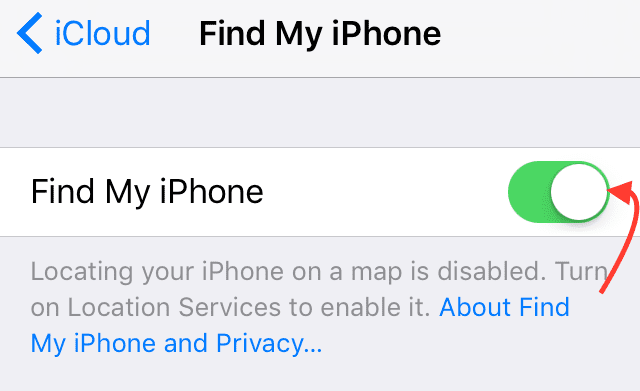
- Idite na Postavke>iCloud
- Onemogućite iCloud klizanjem ulijevo (trebalo bi ići iz zelene u sivu)
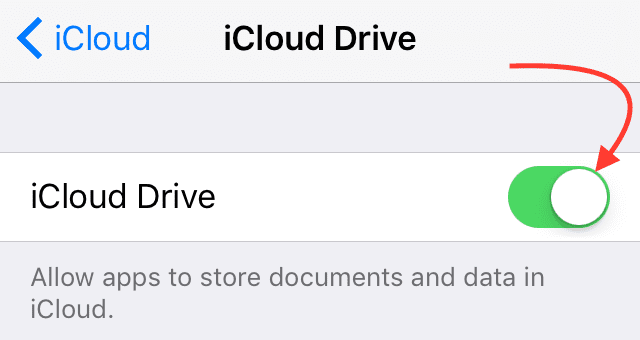
Sve ove značajke ponovno ćete uključiti na kraju ovog procesa. Za sada je ključno da su ove značajke isključene kako bi vaš iPhone ili drugi iDevice mogao komunicirati s iTunesom.
Povežite svoj iPhone ili iDevice s računalom
- Pokrenite iTunes
- Odaberite svoj iPhone ili iDevice s iTunes ploče koja se nalazi u gornjem lijevom kutu
- Provjerite je li vaš iDevice odabran gledajući u lijevu bočnu traku.
- Trebali biste vidjeti sljedeće ikone ispod vašeg iDevicea.
- Sažetak
- aplikacije
- glazba, muzika
- Ostalo (TV emisije, filmovi, itd.)
- Trebali biste vidjeti sljedeće ikone ispod vašeg iDevicea.
Vratimo ga!
- U iTunes-u odaberite Sažetak na lijevom bočnom izborniku
- Na Mac računalu držite obje tipke Option + Alt i kliknite gumb Vrati iPhone
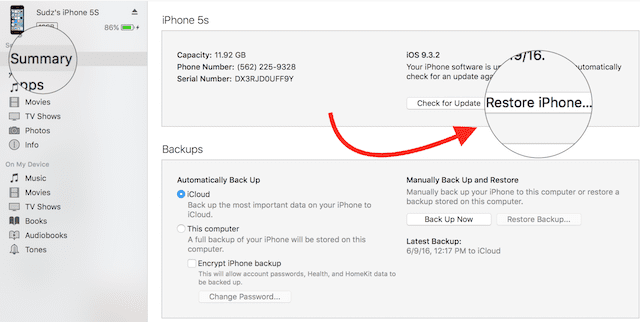
- Ovo otvara prozor za traženje
- Idite do mjesta na kojem ste pohranili preuzimanje s ipsw.me.
- Ako to trebate učiniti ponovno, kliknite ovaj link i slijedite korake u odjeljku iTunes na vašem računalu
- Otvorite datoteku koju ste preuzeli i slijedite korake da vratite svoj iDevice na iOS koji je radio – to može potrajati, stoga budite strpljivi
- Nakon što vratite svoj iDevice na stariju verziju iOS-a, provjerite radi li iPhone, iPad ili drugi iDevice normalno
Vraćanje vaših aplikacija i personalizacije
Vaš iDevice bi trebao raditi normalno, ali neće imati sve vaše aplikacije i druge podatke. Da biste ih vratili, htjet ćete vratiti stariju sigurnosnu kopiju. Provjerite da ova starija sigurnosna kopija NIJE sigurnosna kopija s iOS10.
Vraćanje putem iTunesa (preporučeno)
- Pokrenite iTunes
- Odaberite svoj iPhone ili iDevice s iTunes ploče koja se nalazi u gornjem lijevom kutu
- Provjerite je li vaš iDevice odabran gledajući u lijevu bočnu traku.
- Trebali biste vidjeti sljedeće ikone ispod vašeg iDevicea.
- Sažetak
- aplikacije
- glazba, muzika
- Ostalo (TV emisije, filmovi, itd.)
- Trebali biste vidjeti sljedeće ikone ispod vašeg iDevicea.
- Odaberite Sažetak
- U odjeljku Ručno vraćanje i vraćanje kliknite Vrati sigurnosnu kopiju
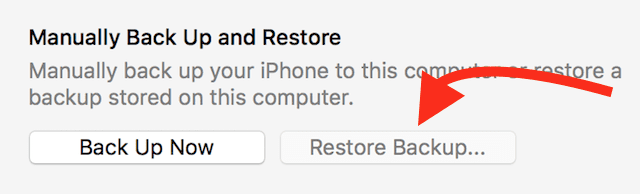
- Ili idite na File > Devices > Restore from Backup
- Ako koristite Windows i dne vidite izbornik Datoteka, pritisnite tipku Alt
- Pogledajte datum i veličinu svake sigurnosne kopije i odaberite sigurnosnu kopiju koja je stvorena prije nadogradnje iOS10
- Kliknite na vraćanje i pričekajte da se proces završi. Vaš uređaj će se ponovno pokrenuti i sinkronizirati s vašim računalom. Ostanite povezani dok sinkronizacija ne završi.
Vraćanje putem iClouda (ne preporučuje se)
Nažalost, jedini način za vraćanje iz sigurnosne kopije iClouda je pomoć za postavljanje. Evo stvarno loših vijesti: da biste došli do Asistenta za postavljanje na iDeviceu koji ste već postavili, morat ćete obrišite sav sadržaj na svom uređaju i ponovno ga namjestiti.
Izbrišite sav sadržaj i postavke na iDeviceu
Imajte na umu da će vam vjerojatno trebati šifra i Apple ID prije nego što bilo što izbrišete!
- Za iPhone, iPad ili iPod Touch.
- Da biste izbrisali svoj iPhone, iPad ili iPod touch, dodirnite Postavke > Općenito > Reset > Obriši sav sadržaj i postavke
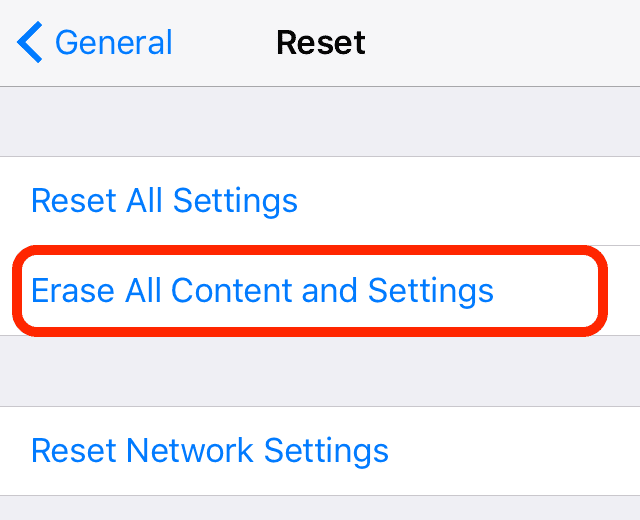
- Da biste izbrisali svoj iPhone, iPad ili iPod touch, dodirnite Postavke > Općenito > Reset > Obriši sav sadržaj i postavke
- Za Apple Watch.
- Da biste izbrisali svoj Apple Watch, dodirnite Postavke > Općenito > Reset > Obriši sav sadržaj i postavke
- Brisanje sadržaja i postavki na vašem Apple Watchu ne uklanja zaključavanje aktivacije.
- Ako trebate isključiti zaključavanje aktivacije, provjerite ovo članak
Brisanje cijelog sadržaja i postavki na iPhoneu 3G ili starijem i iPod touchu (2. generacije ili raniji) može potrajati satima. Stoga povežite svoj "stariji" iDevice na punjač i ostavite ga priključenog dok se vaš uređaj potpuno ne resetira. Zapravo, ovo je dobra praksa za sve iDevices, bez obzira na generaciju.
Vaš iCloud Restore
- Uključite svoj uređaj. Trebali biste vidjeti zaslon Pozdrav
- Slijedite korake u pomoćniku za postavljanje iOS-a. Pridružite se Wi-Fi mreži mreža i slijedite korake dok ne vidite zaslon Postavljanje uređaja
- Dodirnite Vrati s iCloud sigurnosne kopije. Zatim se prijavite na iCloud
- Odaberite sigurnosnu kopiju. Pogledajte datum i veličinu svakog od njih i odaberite najrelevantnije. Nakon što odaberete sigurnosnu kopiju, počinje prijenos
- Ako ste kupili sadržaj iTunes ili App Store koristeći više Apple ID-ova, od vas će se tražiti da se prijavite na svaki. Ako se ne možete sjetiti lozinke, možete dodirnuti Preskoči ovaj korak i unijeti ga kasnije
- Ostanite povezani. Ako se odspojite s Wi-Fi-ja prije nego što proces završi, proces vraćanja se pauzira dok se ponovno ne povežete. Dajte procesu vremena da se završi. Obnavljanje iz sigurnosne kopije može potrajati neko vrijeme, ovisno o veličini sigurnosne kopije i brzini mreže
Nakon što vratite svoj iDevice pomoću starijeg iOS-a, provjerite radi li vaš iPhone ili drugi iDevice kako inače očekujete. Obavezno otvorite svoje aplikacije i pokrenite provjeru. Udahnite dugi uzdah olakšanja!
Omogućite iCloud i Find my iPhone sa svog iDevice
- Idite na Postavke>iCloud>Sigurnosna kopija
- Omogućite sigurnosno kopiranje klizanjem udesno (trebalo bi ići iz sivog u zeleno)
- Idite na Postavke>iCloud>Pronađi moj telefon
- Onemogućite Find my Phone klizanjem udesno (trebalo bi ići iz sivog u zeleno)
- Idite na Postavke>iCloud
- Omogućite iCloud klizanjem udesno (trebalo bi ići iz sivog u zeleno)
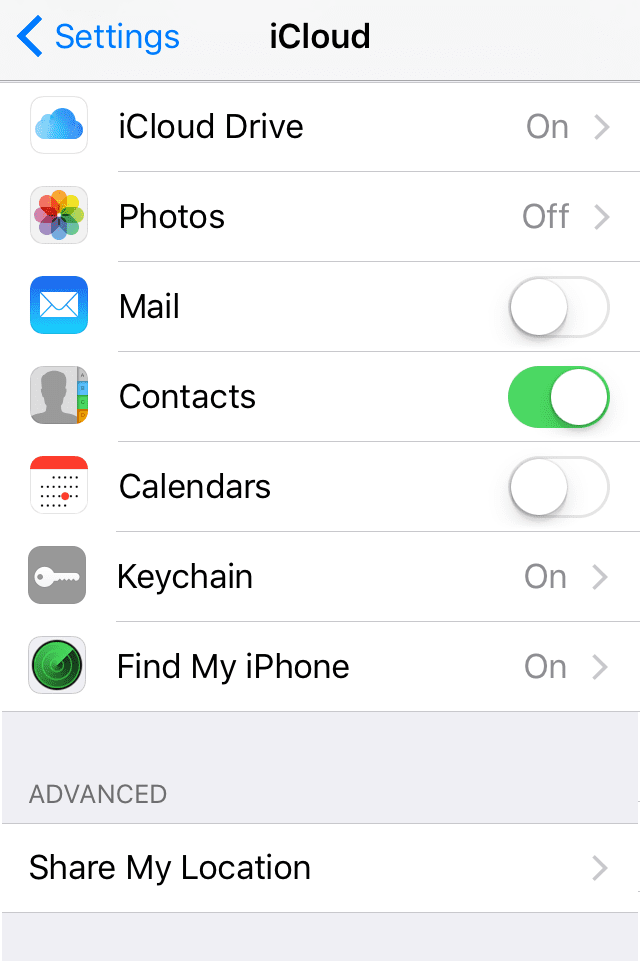
Sažetak
Nadogradnje su uzbudljive! Jedva čekam vidjeti što je novo i pogledati sve značajke i pogodnosti na koje je Apple mislio. A WWDC je nešto u čemu svi mi iFolks želimo sudjelovati, čak i ako ne možemo osobno biti tamo (i priuštiti si ulaznice). Nadogradnja je jedan od načina da se pridružite zabavi, ali može imati velike nedostatke s izdanjima softvera... što može pokvariti vaš iPhone, iPad ili drugi iDevice. NIJE ZABAVNO.
Dakle, budimo svjesni u što se upuštamo ili u što potencijalno ulazimo kada uskočimo u to kolo. Apple ToolBox uvijek preporučuje da pričekate tjedan ili dva prije nadogradnje na bilo koji novi operativni sustav – što vrijedi za iPhone, iPad, iPod Touch, pa čak i vaša stolna računala/prijenosna računala. Nikad se ne zna, možda vaš iDevice pokvari i djeluje nespretno ili još gore, ne radi, nakon što izađe novo ažuriranje.
Čekanjem otprilike tjedan dana (i da, to je teško učiniti – tako da potpuno razumijem ako otkrijete da ne možete oduprite se ISKUŠANJU nove nadogradnje), dajete sebi i Appleu vremena da procijene sve te druge korisnike iskustva. Apple će možda izbaciti popravke kako ne biste morali prolaziti kroz tuđu bol.
Na kraju, to je vaša odluka. Stoga učinite ono što najbolje odgovara vama i vašem iDeviceu. Ako se ipak odlučite za rano usvajanje, samo budite spremni da stvari možda neće ići glatko i zapravo uživajte u tom kvalitetnom vremenu u upoznavanju prednosti vašeg iDevicea i novog iOS-a. Sve je u stavu – može biti zabavno ili može biti bijeda. Vaš izbor – uvijek. Za mene živim riskantno...ali to nije i ne bi trebalo biti za svakoga.

Veći dio svog profesionalnog života Amanda Elizabeth (skraćeno Liz) obučavala je sve vrste ljudi o tome kako koristiti medije kao alat za pričanje vlastitih jedinstvenih priča. Ona zna nešto o podučavanju drugih i stvaranju vodiča!
Njezini klijenti uključuju Edutopia, Scribe Video Center, Third Path Institute, zagrada, The Philadelphia Museum of Art, i Big Picture Alliance.
Elizabeth je stekla diplomu magistra likovnih umjetnosti u izradi medija na Sveučilištu Temple, gdje je također predavala studentima kao pomoćna profesorica na njihovom odjelu za film i medijsku umjetnost.